حل مشكلة نسيت كلمة سر الراوتر tp-link وتغيير باسورد تي بي لينك بسهولة

جميع الرواتر تتوافق في حل واحد عند نسيان كلمة السر، فالحل الأول الذي تقدمه هو فرمتة الراوتر وارجاع الراوتر الى النظام الافتراضي من خلال زر WPS الذي يكون خلف او جانب الراوتر.
قد يكون ثقب او زر حسب الراوتر، ان نسيت كلمة سر الراوتر tp-link يمكنك تطبيق هذا الحل أيضا ثم محاولة الدخول وتغيير الاعدادات بنفسك، دعنا ننتقل الى التفاصيل!
نسيت كلمة سر الراوتر tp-link
هل نسيت كلمة سر الراوتر tp-link!؟ الم تتذكر كل ما يمكنه ادخالك للشبكة لتغيير الباسورد!؟ لا تقلق! الحلول موجودة دائما!! يمكن القول ان هناك حلان رئيسيتن يجب عليك تجربتهم وسينجح الأمر معك بلا شك!
الحل الأول: الدخول عن طريق الاعدادات الإفتراضية
الحل الأول هو بيانات تسجيل الدخول الإفتراضية لراوتر TP-LINK تشتغل بنسبة 100 %، ولكن تعمل في حال لم تكن قمت بتغيير الباسورد!
- عنوان الأي بي: 192.168.0.1
- اسم المستخدم: admin
- كلمة المرور: admin
قد تكون هذه المعلومات مغايرة لديك، وهي في الغالب تكون خلف الراوتر او بجانبه مثل ما هو ظاهر لك في الصورة التالية:

تقوم بالدخول إلى عنوان المتصفح ثم كتابة 192.168.0.1 وادخال كلمة admin في كل من اسم المستخدم وكلمة المرور، ان كنت تحتاج الى تفاصيل اكثر فأقترح عليك زيارة الدليل التالي:
طيب يا عم، وماذا ان قمت بتغيير باسورد الراوتر سابقا!؟ تابع الحل أدناه:
الحل الثاني: فرمطة الراوتر
عند نسيان كلمة سر الراوتر tp-link او اي راوتر آخر فيمكنك ببساطة إرجاعه الى الاعدادات الإفتراضية عن طريق الفورمات، ان كنت تتسائل كيف اعمل ريست لراوتر TP Link فتابع معي!
ان بحثت جيدا على جهاز الراوتر الخاص بك فستجد به فتحة صغيرة أو ثقب Reset يمكنك الضغط عليه لمدة 15 ثانية تقريبا بإبرة رقيقة ان كان ثقب او النقر على الزر بيدك لعمل فورمات له بسهولة.

تقوم بالضغط عليه بهذا الشكل

ماذا ان اردت فتح راوتر tp-link ولم اجد ثقب صغير في الراوتر🤔 هناك حل آخر لا تقلق تابع ما يلي:
بعض أجهزة الرواتر تأتي أيضا بعملية الفورمات عن طريق زر WPS، هذا الزر يمكن أيضا الضغط عليه لبعض الثواني من اجل عمل فورمات للراوتر والرجوع الى الاعدادات الإفتراضية بسهولة.

بذلك ستكون قد تمكنت من حل مشكلة نسيت كلمة سر الراوتر بنجاح، ولكن انتظر!! لم تنتهي بعد لا زال عليك بعض الأشياء يجب عليك عملها! ما هي!؟ تابع!!
ماذا أفعل بعد الرجوع الى الاعدادات الإفتراضية؟
بعد الرجوع الى الاعدادات الإفتراضية للراوتر عليك القيام بالدخول إلى صفحة الراوتر من اجل تغيير الاعدادات لتفادي اختراق الواي فاي او الراوتر الخاص بك.
لا تعرف كيفية القيام بذلك!؟ تابع الخطوات التالية على الهاتف او الكمبيوتر:
الخطوة رقم 1:
اولا اكتب 192.168.1.1 في عنوان المتصفح.
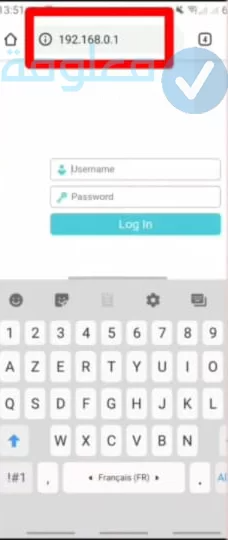
الخطوة رقم 2:
قم بكتابة admin واضغط على Log in، يمكنك التأكد أيضا من معلومات المرور خلف الراوتر.
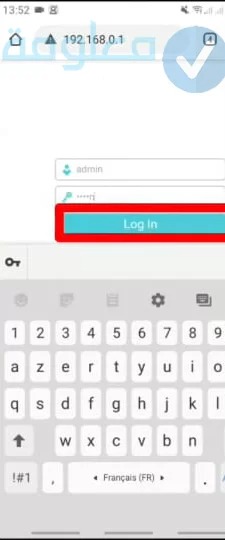
الخطوة رقم 3:
سيقترح المتصفح حفظ معلومات المرور والتي يمكنك الاحتفاظ بها بمدير كلمات المرور.
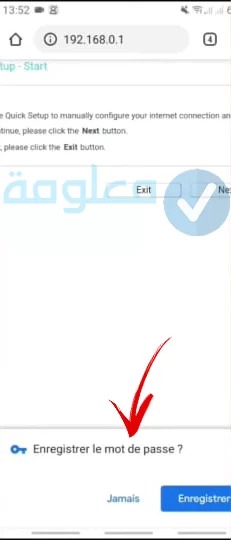
الخطوة رقم 4:
اضغط على Wireless من القائمة الجانبية.
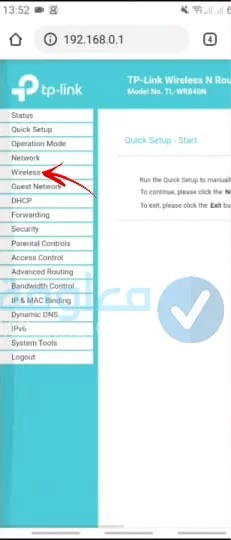
الخطوة رقم 5:
اختر Wireless Security.
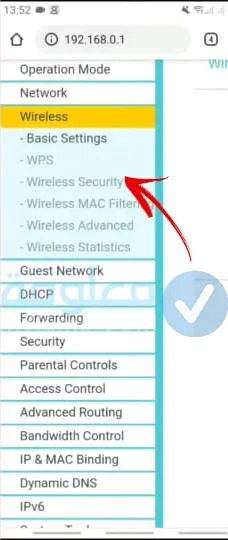
الخطوة رقم 6:
يمكنك تغيير باسورد الواي فاي من خلال Wireless Password.
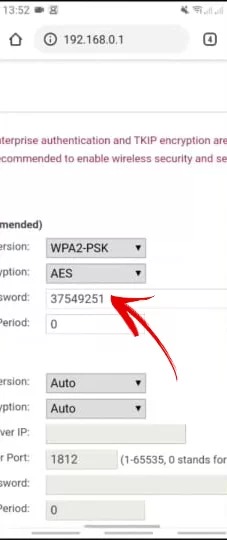
الخطوة رقم 7:
لتغيير الباسورد قم بإدخال معلومات قوية ثم اضغط حفظ Save.
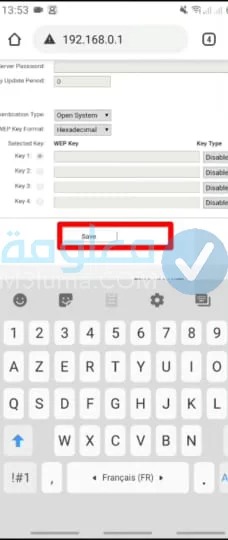
هذا فيديو شرح شامل أيضا لحل مشكلة نسيت كلمة سر الراوتر tp-link مع تغيير الباسورد بالاعدادات الإفتراضية:
الدخول لصفحة الراوتر اذا نسيت كلمة سر الراوتر
طريقة الدخول الى الراوتر tp-link سهلة وبسيطة، كل ما عليك هو التوجه الى متصفح جوجل كروم أو المتصفح المفضل لديك وكتابة 192.168.1.1 في عنوان المتصفح واضغط ادخال لتجد نفسك بعدها في صفحة ادخال المعلومات.
حل آخر!؟ يمكنك أيضا التوجه الى الرابط المباشر وكتابة معلوماتك، اولا جرب كلمة admin، وفي حالة تبحث عن كيفية الدخول على الراوتر tp-link بدون باسورد بكلمة Admin، فيجب معرفة ادمن الراوتر من المعلومات خلف الراوتر.
إعادة تعيين كلمة سر الراوتر tp-link
بالطبع أهمية الدخول الى صفحة الراوتر تعد ضرورية خاصة من اجل تغيير الباسورد سواء نسيت كلمة السر أدمن او غيرها، فعليك الدخول الى 192.168.l.l نسيت كلمة السر من نفس الخطوات السابقة!
يجب وضع كلمة سر قوية حتى مع مواجهة مشكلة نسيت اسم المستخدم وكلمة المرور للراوتر، فنسيان كلمة السر قد يكون له حل، اما في حال تسلل احد المتطفلين بجهازك فقد لا تراه.
يمكنك الدخول على الراوتر tp-link من الموبايل او الكمبيوتر لتعيين كلمة سر الراوتر من جديد وبدون مشاكل.
الموقع الرسمي tp-link
لا تحتاج الى تحميل برنامج tp-link للكمبيوتر او تنزيل tp-link للموبايل ما دام بإمكانك الدخول الى الراوتر من جوجل او من موقع تي بي لينك الرسمي.
يمكنك بالطبع الدخول على الراوتر tp-link من الموبايل او 192.168.1.1 tp link من الكمبيوتر حسبما تريد، هذا رابط مباشر للدخول الى صفحة راوتر تي بي لينك:
هنا رابط الدخول الى tp-link راوتر
بيانات تسجيل الدخول الإفتراضية لراوتر TP-LINK
بالنسبة إلى بيانات تسجيل الدخول الإفتراضية لراوتر TP-LINK فهي في العادة تكون خلف الراوتر وكذا في العلبة التي اشتريت فيها الجهاز، معظم الأجهزة تأتي بالمعلومات التالية:
عنوان الأي بي: 192.168.0.1
اسم المستخدم: admin
كلمة المرور: admin
الموقع الرسمي: http://tplinkplc.net
وهذه بعض المعلومات لأنواع أجهزة الراوتر الأخرى:
جهاز: D-Link – DI-624
اسم المستخدم: admin
كلمة السر: لا يوجد
جهاز D-Link – DSL-504
اسم المستخدم: لا يوجد
كلمة السر: private
جهاز D-Link – 604
اسم المستخدم: Admin
كلمة السر: لا يوجد
جهاز D-Link – Routers Version DI-764
اسم المستخدم: admin
كلمة السر: لا يوجد
جهاز D-LINK – DSL-G664T
اسم المستخدم: admin
كلمة السر: admin
جهاز D-Link – DI-824VUP Airplus G Wireless VPN Router
اسم المستخدم: admin
كلمة السر: لا يوجد
جهاز D-Link – DSL Router
اسم المستخدم: root
كلمة السر: admin
جهاز D-Link – hubs/switches
اسم المستخدم: D-Link
كلمة السر: D-Link
إعادة تعيين كلمة مرور الراوتر TP-LINK
لإعادة تعيين كلمة مرور الراوتر TP-LINK يمكنك أيضا متابعة الخطوات المبسطة أدناه:
اولا: افتح متصفح الويب واكتب عنوان IP الخاص بالموجه اللاسلكي في شريط العناوين، ثم اضغط على Enter، عنوان IP الافتراضي لراوتر TP-Link هو 192.168.1.
ثانيا: اكتب اسم المستخدم وكلمة المرور في صفحة تسجيل الدخول، اسم المستخدم وكلمة المرور الافتراضيان كلاهما admin بأحرف صغيرة.
ثالثا: انقر فوق الإدارة->التحكم في الوصول->كلمة المرور في الصفحة اليسرى، واكتب كلمة المرور القديمة وكلمة المرور الجديدة.
رابعا: انقر فوق حفظ/تطبيق لحفظ الإعدادات.
إعادة تعيين كلمة مرور الواي فاي لراوتر TP-LINK
لإعادة تعيين كلمة مرور الواي فاي لراوتر TP-LINK يمكنك أيضا متابعة الخطوات المبسطة أدناه:
اولا: افتح متصفح الويب واكتب عنوان IP الخاص بالموجه اللاسلكي في شريط العناوين، ثم اضغط على Enter، عنوان IP الافتراضي لجهاز الراوتر TP-Link هو 192.168.1.
ثانيا: اكتب اسم المستخدم وكلمة المرور في صفحة تسجيل الدخول، اسم المستخدم وكلمة المرور الافتراضيان كلاهما admin بأحرف صغيرة.
ثالثا: انقر فوق Wireless على الجانب الأيسر من الصفحة
انقر فوق الأمان اللاسلكي، يوجد هذا الخيار أسفل قائمة الاتصال اللاسلكي على الجانب الأيسر من الصفحة.
رابعا: قم بالتمرير لأسفل وحدد المربع WPA-PSK/WPA2-PSK، إنه بالقرب من أسفل الصفحة.
خامسا: اكتب كلمة المرور الجديدة، يتم إدخال هذا في حقل “كلمة المرور”، على الرغم من أن حقل كلمة المرور قد يشير إلى “كلمة مرور PSK” بدلا من ذلك.
سادسا: انقر فوق حفظ، هذا الزر موجود في أسفل الصفحة، ثم انقر فوق “موافق” عندما يطلب منك ذلك.
سابعا: انقر أدوات النظام ثم انقر إعادة التشغيل، واخيرا انقر “موافق” عندما يطلب منك ذلك.
كيفية إعادة ضبط الراوتر TP-Link من الكمبيوتر
هل نسيت كلمة مرور راوتر TP-Link الخاص بك؟ أم أن جهاز التوجيه الخاص بك لم يعد يعمل ولا يمكنك حل المشكلة؟ غالبا ما تؤدي إعادة التعيين إلى حل مشكلتك، يجب عليك إعادة تثبيت جهاز التوجيه بعد إعادة التعيين، إليك الخطوات:
اولا:: قم بتوصيل جهاز الكمبيوتر الخاص بك بالراوتر الخاص بك سلكيا
قم بتوصيل جهازك بجهاز التوجيه باستخدام كابل لإعادة التعيين، بهذه الطريقة يمكنك التأكد من أن جهاز الكمبيوتر الخاص بك متصل بجهاز التوجيه ويمكنك الوصول إلى إعدادات جهاز التوجيه الخاص بك، هل يتصل جهازك بالإنترنت بهذه الطريقة؟ يمكنك العثور على المشكلة في إعدادات WiFi بجهاز الكمبيوتر الخاص بك.
ثانيا (1): أعد ضبط الراوتر عبر الزر الموجود على الراوتر الخاص بك
أسهل طريقة لإعادة ضبط الراوتر هي عبر زر إعادة الضبط الفعلي الموجود في الجزء الخلفي من جهاز الراوتر الخاص بك، اضغط مع الاستمرار على زر إعادة الضبط لأكثر من 10 ثواني باستخدام إبرة مثلا، يمكنك العثور على هذا الزر في الجزء الخلفي من الراوتر الخاص بك، مع أحدث الموديلات، يقع زر إعادة الضبط على اليسار، في الموديلات القديمة، يسمى هذا الزر “إعادة تعيين WPS/WiFi”.
ثانيا (2): إعادة ضبط الراوتر عبر صفحة TP-Link
إذا لم يعمل زر إعادة الضبط، فيمكنك إعادة ضبط جهاز التوجيه عبر صفحة الويب TP-Link، اتبع الخطوات التالية:
- انتقل إلى المتصفح واكتب “tplinkwifi.net” في شريط العناوين، قم بتسجيل الدخول باستخدام اسم المستخدم وكلمة المرور الخاصة بك، أو أدخل “admin” مرتين.
- اختر “متقدم” في أعلى الصفحة.
- اختر “وظائف النظام” في الجانب الأيسر من الصفحة، متبوع باستعادة النسخة الاحتياطية.
- حدد “استعادة إعدادات المصنع” وانتظر لمدة دقيقة واحدة.
ثالثا: قم بتثبيت الراوتر مرة أخرى
تمت الآن إعادة ضبط الراوتر الخاص بك، يمكنك إعادة تثبيته الآن، من الأسهل إبقاء الراوتر متصل عبر الكابل.
لماذا تحتاج إلى إعادة ضبط الراوتر
هناك بعض الحالات الشائعة التي قد يكون من الضروري فيها إعادة ضبط الراوتر TP-Link على إعدادات المصنع الافتراضية بما فيها:
1- نسيان باسورد الراوتر
لنفترض أنه لم يعد بإمكانك الوصول إلى الواجهة الإدارية لجهاز التوجيه لأنك نسيت اسم المستخدم وكلمة المرور للمسؤول، في هذه الحالة، ستسمح لك إعادة التعيين بالوصول إلى جهاز التوجيه مرة أخرى باستخدام بيانات اعتماد تسجيل الدخول الافتراضية.
2- قضايا الاتصال والسرعة
إذا كان الراوتر الخاص بك يواجه انقطاعات متكررة في الاتصال أو سرعات Wi-Fi بطيئة بشكل غير معتاد، فغالبا ما تؤدي إعادة التعيين إلى تحسين اتصال الشبكة والأداء، تؤدي إعادة الضبط إلى إزالة أي تكوينات خاطئة قد تسبب مشاكل، وبالتالي قد يساعد ذلك في تسريع النت.
3- تبديل موفري خدمة الإنترنت
عند التغيير إلى مزود خدمة إنترنت جديد (ISP)، ستؤدي إعادة ضبط الراوتر الخاص بك إلى مسح البرامج الثابتة والإعدادات القديمة لمزود خدمة الإنترنت (ISP) التي قد تسبب تعارضات مع شبكة المزود الجديد.
4- اعطال في جهاز الراوتر
في حالات نادرة، عندما يعمل الراوتر ولا تعمل دورة الطاقة على حل المشكلة، قد تكون هناك حاجة إلى إعادة تعيين لاستعادة العمليات العادية، غالبا ما يمكن إصلاح مشكلات مثل الأضواء/الشاشات المجمدة، أو تحديثات البرامج الثابتة الفاشلة، أو الواجهات غير المستجيبة من خلال إعادة التعيين.
لهذا نكون ساعدناك في حل مشكلة نسيت كلمة سر الراوتر tp-link بنجاح، ستكون قد تعرفت على حل مشكلة نسيت اسم المستخدم وكلمة المرور للراوتر تي بي لينك، هل لديك اي مشكلة اخرى!؟
| نوع الراوتر | تغيير باسورد الواي فاي | تغيير باسورد الراوتر |
|---|---|---|
 | واي فاي WE | راوتر وي WE |
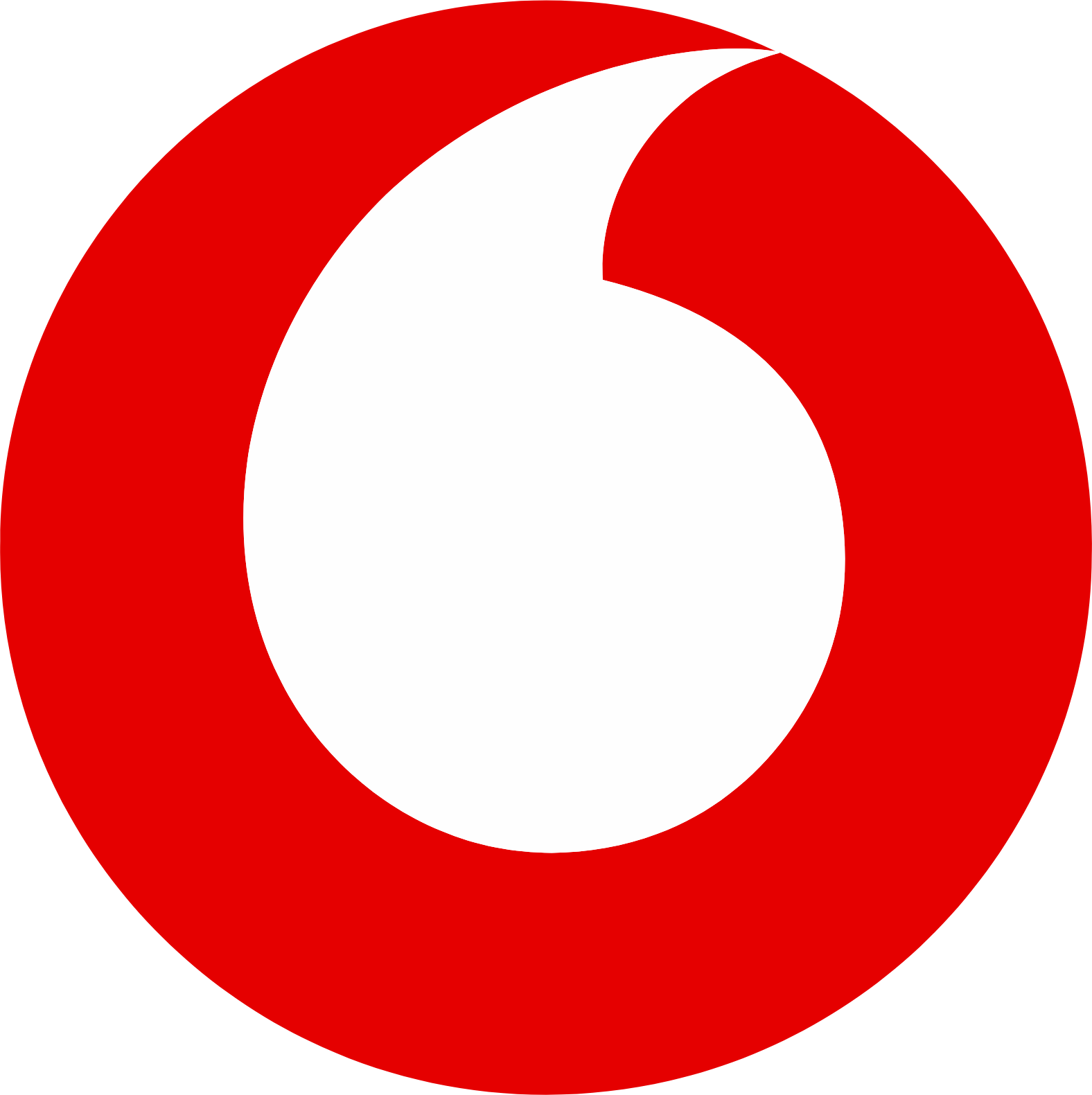 | واي فاي فودافون | راوتر فودافون |
 | واي فاي اتصالات | راوتر اتصالات |
 | واي فاي اورنج | راوتر اورنج |
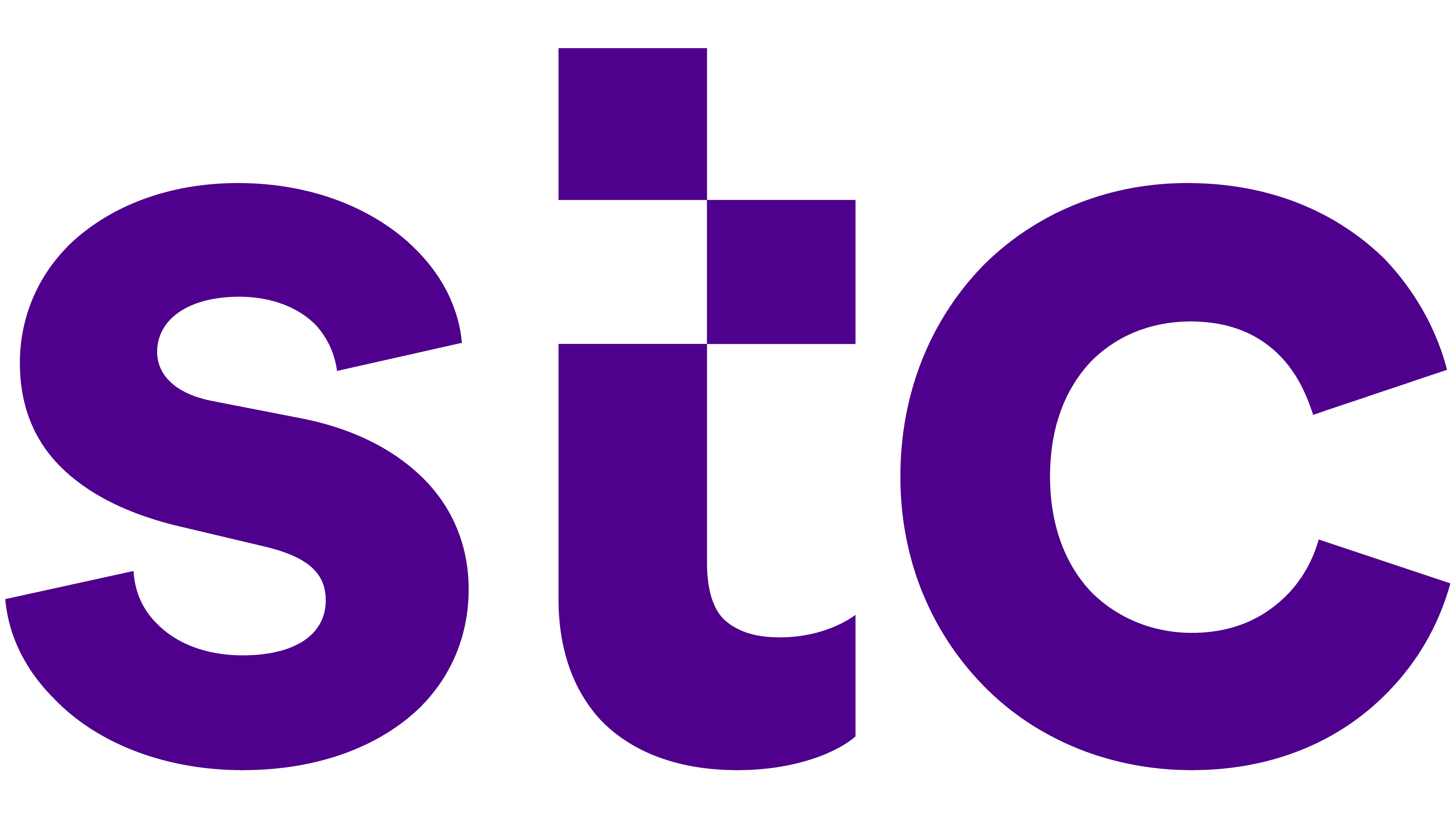 | واي فاي stc | راوتر stc |
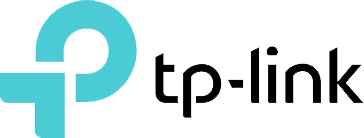 | واي فاي tp-link | راوتر tp-link |
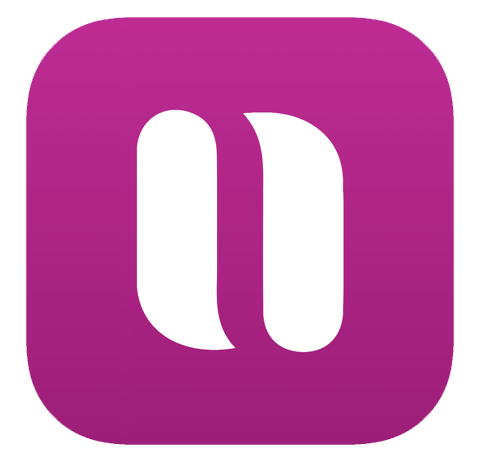 | واي فاي inwi | راوتر inwi |
| واي فاي te data | راوتر te data | |
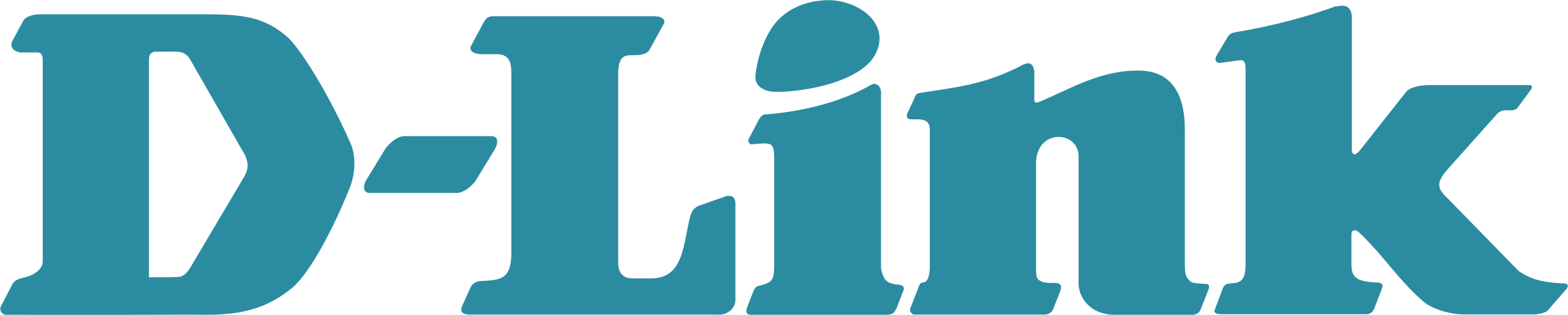 | واي فاي D-link | راوتر D-link |
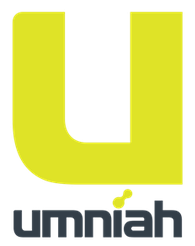 | واي فاي Umniah | راوتر Umniah |
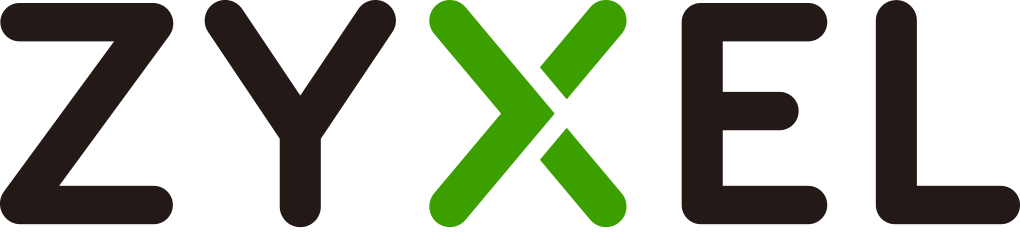 | واي فاي ZyXEL | راوتر ZyXEL |
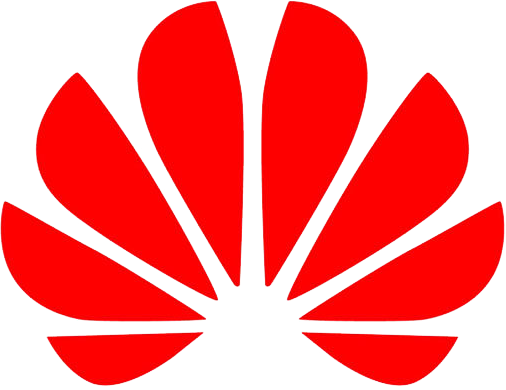 | واي فاي Huawei | راوتر Huawei |











